Чому мій телевізор Samsung такий темний: 20 простих рішень
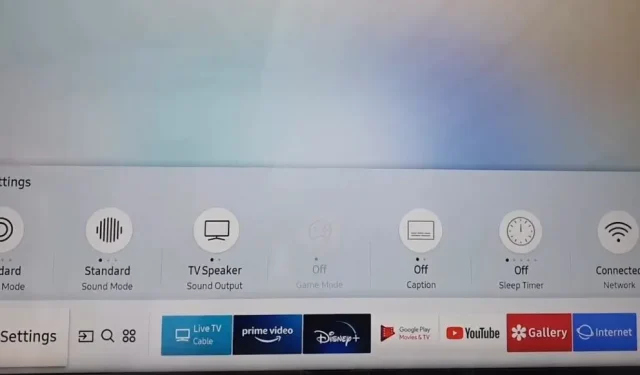
Samsung є одним із провідних брендів телевізорів в Індії. Деякий час він домінував у технологічній індустрії.
Це одна з провідних компаній індустрії високих технологій, яка щороку випускає нову модель телевізора. Ви думаєте, що ваш зір погіршився через те, що ваш телевізор Samsung став таким темним?
Чому мій телевізор Samsung такий темний? Ваш зір хороший, але телевізор потьмарився. Турбуєтеся про перегляд улюблених серіалів? Ми вас забезпечимо.
Ми перерахували причини та 15+ рішень, щоб повернути стандартний екран телевізора.
Причини затемнення телевізора Samsung
1. Контраст між динамічним і адаптивним
Затемнення екрана іноді називають адаптивним контрастом. Коли на телевізорах Samsung виникає темрява, вони називаються динамічним контрастом.
Через цю проблему сильніше вплине коефіцієнт контрастності вашого телевізора.
Отже, у більшості випадків, коли ви регулюєте коефіцієнт динамічної контрастності свого телевізора, це може вирішити проблему. Ви можете вибрати між високими та середніми налаштуваннями; якщо вам це не подобається, ви можете вимкнути це.
2. Проблеми з підсвічуванням
Якщо ви налаштували параметри, але проблема не зникає, проблема пов’язана з телевізором. При проблемі зі світлодіодним підсвічуванням телевізор стає тьмяним і похмурим.
Єдиний спосіб вирішити цю проблему – найняти фахівця, який зможе вирішити проблему, а не намагатися вирішити її самостійно.
Ця проблема викликана коротким замиканням підсвічування телевізора. Іноді ви не зможете нічого побачити на екрані.
3. Стрибок напруги
Стрибок напруги в телевізорі може пошкодити його внутрішні компоненти. В основному постраждають провідники та конденсатори. Це робить захист від перенапруг надзвичайно важливим.
4. Використання
Телевізор може працювати від 40 000 до 100 000 годин. Після цього на ньому з’являться ознаки зносу. Настав час інвестувати в новий телевізор для кращого перегляду.
5. Вік
Навіть якщо ви купили телевізор за тисячу доларів або більше, він не прослужить вічно. Чим більше ви ним користуєтеся, тим більше він старіє, а це означає, що настав час змінити телевізор.
Чому мій телевізор Samsung такий темний? Рішення для зменшення темряви
- Налаштування яскравості телевізора Samsung
- Налаштуйте параметри зображення
- Скинути режим зображення
- Зміна параметрів підсвічування
- Дивіться в режимі SDR
- Зміна гами
- Використовуйте режим енергозбереження
- Вибір режиму головного екрана телевізора
- Вимкніть адаптивну яскравість
- Пошкоджене підсвічування
- Регулювання колірного тону
- Використовуйте спеціальні режими перегляду
- Калібрування телевізора
- Відрегулюйте ШІМ
- Файл претензій по гарантії
- Перенести телевізор
- Вимкніть чорний тон
- Перевірте кабелі
- Оновіть мікропрограму телевізора
- Зверніться до служби підтримки Samsung
Рішення для усунення затемнення телевізора Samsung
1. Відрегулюйте яскравість телевізора Samsung
Чи знаєте ви, що налаштування зображення є найпоширенішою причиною затемнення телевізора Samsung? Якщо ви вважаєте, що кольори на вашому телевізорі занадто темні або яскраві, спробуйте змінити налаштування зображення. Щоб налаштувати параметри зображення, виконайте наведені нижче дії.
- Перейдіть до меню «Налаштування» та натисніть «Зображення». Клацніть Експертні налаштування та клацніть Контраст.
- Встановіть контраст від 80 до 85, оскільки це підходить для більшості відео.
- Перейдіть до меню «Налаштування» та натисніть «Зображення». Клацніть «Експертні налаштування» та натисніть «Яскравість».
- Встановіть яскравість від 40 до 45, залежно від моделі.
2. Налаштуйте параметри зображення
Якщо ви підключили свій телевізор до будь-якого потокового пристрою або приставки Android, змініть роздільну здатність або налаштування зображення в приставці Android.
Темрява виникне, якщо роздільна здатність вашого телевізора та Android-приставки не однакова.
3. Скинути режим зображення
Режим зображення є одним із головних винуватців затемнення телевізора Samsung. Не всі режими зображення будуть однаковими та відповідатимуть меті.
Ви повинні знайти правильну модель зображення для свого телевізора, щоб отримати гарне враження. Деякі режими зображення на телевізорах Samsung
Стандартний: цей режим встановлено на телевізорі за замовчуванням. У більшості випадків це оптимально для навколишнього середовища. Але якщо кімната світла і добре освітлена, це призведе до більш темного сприйняття зображення.
Динамічний: це відповідний режим зображення. Користувачі, які мають справу з темним екраном, можуть вибрати цей варіант.
Фільм: в основному використовується для перегляду фільмів у темряві. Якщо використовувати його регулярно, він буде виглядати темним при яскравому світлі.
Природний: якщо ви плануєте дивитися довгий фільм або серіал, виберіть цей режим, оскільки він принесе вам задоволення.
4. Змініть налаштування підсвічування
За замовчуванням налаштування підсвічування встановлені десь посередині телевізорів Samsung. Якщо це не відповідає вашому середовищу, екран буде темним.
Цю проблему можна вирішити, змінюючи налаштування підсвічування, поки не отримаєте бажаний результат.
5. Дивитися в режимі SDR
Коли справа доходить до режиму HDR або SDR, режим HDR не є хорошим вибором. Ви можете подумати, що все виглядає по-особливому в режимі HDR, але перейдіть у режим SDR для більш яскравого перегляду.
Цей варіант підійде будь-якому користувачеві, оскільки в режимі HDR телевізор виглядає темніше.
6. Зміна гами
Екран телевізора Samsung має спеціальне налаштування гами. У більшості випадків стандартним значенням гами є 2,2.
Якщо ваш екран виглядає темнішим, зменшіть значення гами до меншої кількості пікселів, щоб зробити зображення яскравішим.
7. Використовуйте режим енергозбереження
Телевізори Samsung виготовляються з вбудованим режимом енергозбереження. Але це зменшить яскравість і вплине на якість зображення.
Натисніть на логотип запуску енергії на екрані та перейдіть у режим зображення. Встановіть стандартний режим енергозбереження, щоб зробити екран яскравішим.
8. Вибір режиму головного екрана телевізора
Зараз телевізори Samsung 4K оснащені функцією, відомою як домашній режим. Коли ви вперше налаштовуєте телевізор, вам буде запропоновано вибрати Home Mode, Retail Mode або Store Demo Mode.
Якщо ви встановите режим роздрібної торгівлі або демонстраційний режим магазину, у домашньому режимі він буде темнішим. Виконайте наведені нижче кроки, щоб змінити його на головний екран.
- У Smart Hub телевізорів Samsung виберіть опцію «Налаштування».
- Натисніть Система.
- Виберіть опцію «Експертні налаштування».
- Натисніть Режим використання.
- У списку параметрів натисніть «Режим головного екрана».
Після внесення цих змін перевірте телевізор, щоб переконатися, що він не темний.
9. Вимкніть адаптивну яскравість
За допомогою датчиків навколишнього освітлення адаптивна яскравість автоматично регулюється відповідно до рівня навколишнього освітлення.
Якщо ви користуєтеся телевізором Samsung 2016 року випуску або ранішим, виконайте наведені нижче дії.
- Перейдіть до опції «Система».
- Натисніть на Eco Solution.
- Клацніть на Eco Sensor.
- Змініть його на Вимк.
Виконайте наведені нижче кроки, якщо ви користуєтеся телевізором Samsung 2017 року або новішої моделі.
- Перейдіть до опції «Налаштування».
- Натисніть «Загальні» та «Виявлення навколишнього освітлення».
- За допомогою повзунка ви можете повертати його вгору або вниз.
10. Пошкоджена підсвітка
Світлодіоди підсвічування викликають багато проблем на телевізорах Samsung. Якщо світлодіод підсвічування розірве ланцюг, зображення стане темнішим.
Ви не можете виправити це самостійно. Ви можете використати свою гарантію, щоб вирішити цю проблему, або звернутися до технічного спеціаліста, щоб вирішити її.
Обов’язково не вмикайте телевізор, доки не вирішите цю проблему. Якщо включити телевізор, він розплавить розсіювальну лінзу.
11. Регулювання колірного тону
Ви можете вибрати будь-які параметри колірного тону, щоб підсилити відтінки на телевізорі. Перейдіть до параметра «Налаштування» та натисніть «Зображення».
Натисніть «Експертні налаштування». Режими Cool і Standard будуть доступні, коли режим зображення динамічний.
Холодний режим надає кольору блакитного відтінку. Тоді як стандартний режим не дає відтінку кольорів. Теплий 1 надає квітам теплий рожевий відтінок. Warm 2 надає квітам сильніший рожевий відтінок.
12. Використовуйте спеціальні перегляди
Цю функцію можна використовувати лише в деяких режимах. Графіка в новій грі хороша, але трохи відстає. Завдяки спеціальному режиму перегляду ви можете насолодитися повним ефектом.
Перейдіть в розділ «Налаштування» і натисніть на картинку. Натисніть «Особливий вигляд». Ви можете вибрати режим відповідно до свого використання.
Спортивний режим: цей режим підходить для перегляду спортивних програм.
Ігровий режим: цей режим підходить для гри у відеоігри на ігровій консолі. Як тільки ви його активуєте, ви побачите невелике зниження якості графіки.
Режим HDR+: ви можете використовувати цей режим, якщо вміст не підтримує рідний HDR.
Порада: Ігровий режим не працюватиме, якщо ви не підключені до ігрової консолі.
13. Калібрування телевізора
Фільми та ігри не виглядатимуть справжніми, якщо налаштування телевізора неправильні. Відкалібрувати телевізор можна кількома способами.
Консоль Xbox має опцію калібрування телевізора в налаштуваннях дисплея. Ви можете придбати калібрувальні диски та відтворити їх на програвачі Blu-ray. Крім того, деякі фільми Blu-ray мають вбудовану програму калібрування.
14. Налаштуйте ШІМ
Якщо ви дивитеся яскраву сцену по телевізору, яскравість телевізора буде автоматично налаштована за допомогою широтно-імпульсної модуляції.
Виконайте наведені нижче кроки, щоб налаштувати широтно-імпульсну модуляцію.
- Заходимо в сервісне меню і вибираємо SVC.
- Клацніть інші налаштування та виберіть дані клієнтської ліцензії, які потрібно відновити. Натисніть OK.
- Натисніть на сервісне меню та виберіть «Додатково».
- Натисніть на 0000 і виберіть двовимірне зображення.
- Тепер натисніть підмножину.
15. Подати заявку на гарантійне обслуговування
Samsung надає однорічну обмежену гарантію. Якщо у вашому телевізорі є заводська проблема, Samsung безкоштовно її виправить.
Річна гарантія діятиме, якщо екран вашого телевізора розіб’ється або стане занадто темним.
16. Перенесіть телевізор
Якщо підсвічування погане, подумайте про перенесення телевізора на нове місце з природним освітленням. Завдяки цьому ви можете дивитися виключно телевізор, не покладаючись на підсвічування.
Але це тимчасове рішення. Після того, як підсвічування почне бліднути, знадобиться кілька днів, щоб повністю припинити роботу.
17. Вимкніть чорний тон
Чорний колір залишає чорні точки на телевізорі, через що він виглядає темнішим. Але це не може зробити телевізори чорнішими, ніж вони є.
Чорний тон робить ділянки чорнішими. Виконайте наведені нижче дії, щоб вимкнути чорний тон.
- Перейдіть до параметра «Налаштування» та натисніть «Зображення».
- Натисніть «Додаткові експертні параметри» та «Чорний тон».
- Вимкніть чорний тон.
18. Перевірте кабелі
Перевірте всі кабелі, під’єднані до телевізора. Це дозволить вирішити проблему із зовнішніми джерелами. Від’єднайте кабелі та підключіть їх належним чином. Переконайтеся, що це кабелі HDMI.
Якщо проблема не зникає, від’єднайте всі зовнішні джерела та знову підключіть їх.
Це дозволить вирішити тимчасову проблему з пристроями. Якщо кабелі брудні та запорошені, це вплине на з’єднання та спричинить проблеми з темрявою. Обов’язково очистіть весь бруд і пил.
19. Оновіть мікропрограму телевізора
- Виберіть опцію «Налаштування» в меню телевізора.
- Натисніть «Підтримка та оновлення програмного забезпечення».
- Натисніть кнопку Оновити зараз.
- Натисніть опцію оновлення програмного забезпечення.
- Відтепер виконуйте вказівки на екрані телевізора, щоб оновити мікропрограму.
20. Зверніться до служби підтримки Samsung.
Смарт-телевізор Samsung може прослужити від п’яти до семи років. Якщо підсвічування не працює, зверніться до служби підтримки клієнтів Samsung, щоб отримати нову за ціною від 100 до 200 доларів США.
Висновок
Сподіваюся, стаття вище дала вам уявлення про темряву телевізора Samsung. Це не є серйозною проблемою, оскільки багато користувачів відчувають це через деякі налаштування за замовчуванням на телевізорі Samsung.
Дотримуйтеся рішень, наведених у цій статті, щоб вирішити цю проблему.
Якщо ви вважаєте, що жодне з цих рішень не працює, зверніться до служби підтримки Samsung, оскільки це єдиний доступний спосіб вирішення цієї проблеми.
FAQ
Чому мій телевізор Samsung виглядає темним?
Телевізор Samsung виглядає темним через виявлення навколишнього освітлення, несправне підсвічування, невикористання режиму головного екрана, стрибок напруги та контраст між динамічним і адаптивним.
Як зробити телевізор Samsung яскравішим?
Ви можете зробити свій телевізор яскравішим, налаштувавши яскравість телевізора Samsung, режим зображення та колірний тон, вимкнувши адаптивну яскравість, використовуючи режим енергозбереження та вибравши режим головного екрана телевізора.
Як налаштувати яскравість телевізора?
Ви можете налаштувати яскравість екрана телевізора за допомогою опції «Налаштування». Виконайте Рішення 1, щоб змінити яскравість телевізора Samsung. Крім того, пам’ятайте, що яскравість телевізора повинна бути між 40 і 45, залежно від моделі.
Який режим зображення найкращий для телевізора 4K?
Виконайте рішення 3 у цій статті, щоб зберегти правильний режим зображення для свого телевізора залежно від використання. Оскільки доступно 4 типи режимів, використовуйте той, який підходить для вашого середовища.



Залишити відповідь